* Ez a bejegyzés része iPhone életA nap tippje hírlevele. Regisztrálj. *
Szeretné tudni, hogyan használhatja a FaceTime-ot barátaival és családtagjaival való beszélgetésre? Ha személyesebb módot szeretne találni a kapcsolattartásra, a FaceTime nagyszerű lehetőség! A FaceTime olyan funkciókkal rendelkezik, amelyeket például használhat várakozó hívás, valamint a videohívások vagy a csak hanghívások közötti választás lehetősége. Az alábbiakban bemutatom az első dolgot, amit a FaceTime-ról tudnia kell: hogyan lehet FaceTime hang- vagy videohívást kezdeményezni. A hívott személynek engedélyeznie kell a FaceTime funkciót iPhone, iPad vagy Mac készülékén.
Összefüggő: A FaceTime csoportosítása iPhone-on
FaceTime hívás kezdeményezése
Már áttekintettük, hogyan készítsünk a csoportos FaceTime hívás, hogyan kell használni hívásvárakoztatás a FaceTime-ban, és hogyan lehet némítani a hangot és szüneteltetni a videót egy FaceTime-hívásban. Ezenkívül kaphat tippeket hogyan nézz ki jól a videón. További nagyszerű Apple eszközök oktatóanyagokért tekintse meg ingyenes oktatóanyagunkat A nap tippje.
- Nyissa meg a FaceTime alkalmazás.
- Érintse meg a plusz ikonra a jobb felső sarokban a hívni kívánt személy kiválasztásához.
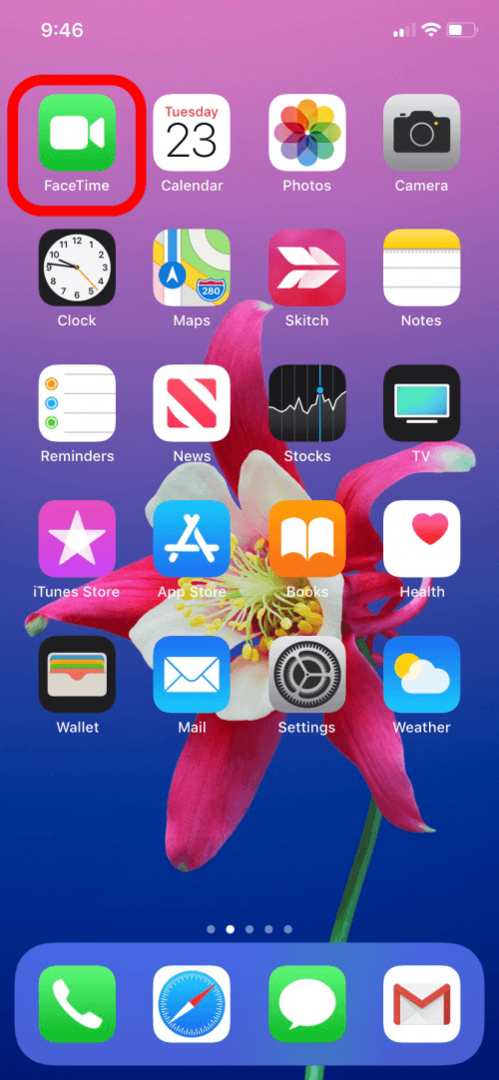
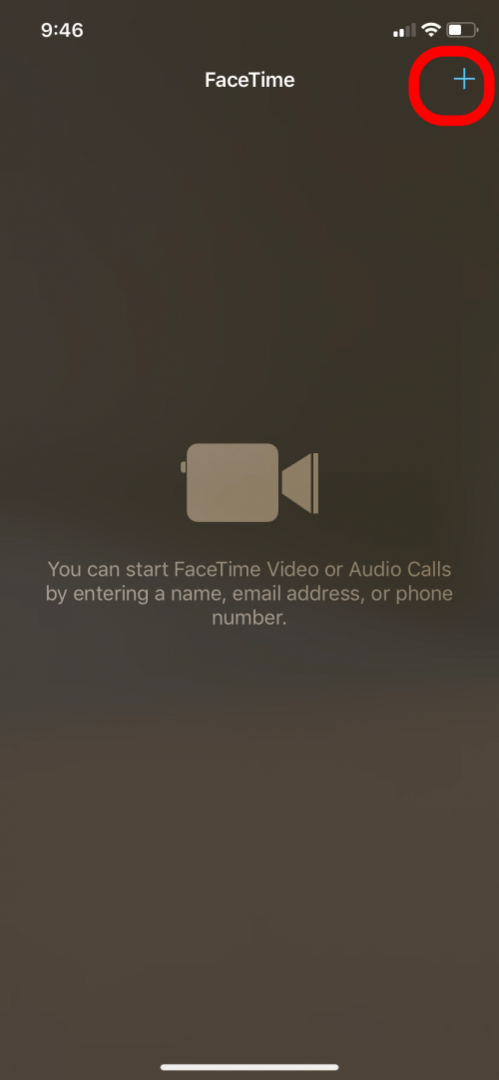
- Ha FaceTime-hívást indít valakivel, aki nincs mentve a névjegyei közé, írja be a telefonszámát vagy e-mail címét a Címzett: mezőben. Ha a személy el van mentve a névjegyek közé, elkezdheti beírni a nevét. Ha a névjegy rendelkezik FaceTime-val, akkor a kapcsolatfelvételi adatai kék színűek.
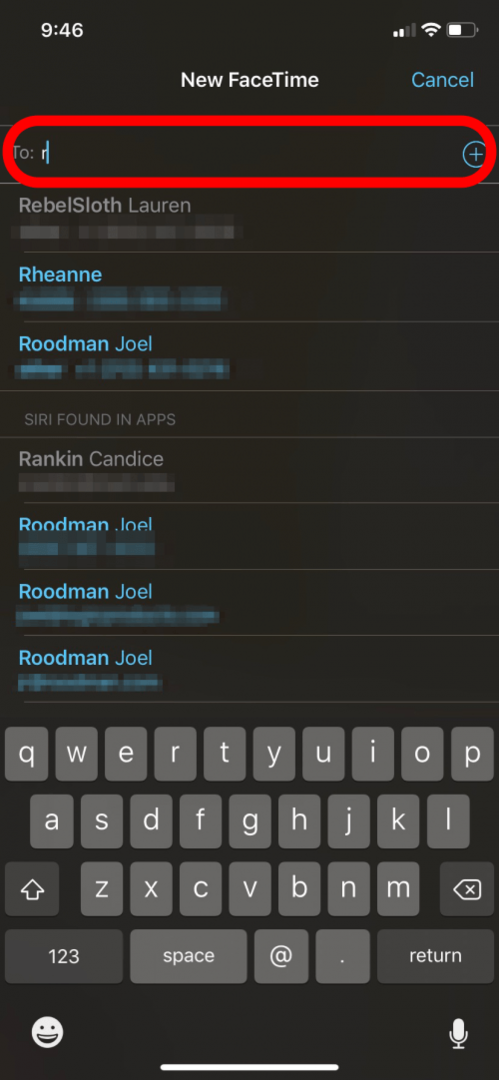
- Vagy tudsz érintse meg a plusz ikont a Címzett: mező jobb oldalán, és nyissa meg a Névjegylistát.
- Koppintson egy névre; Ha rendelkezik FaceTime-vel, akkor ezt opcióként láthatja, és a videokamera ikonra koppintva hozzáadhatja a névjegyet a FaceTime-híváshoz.
- A Címzett: mezőben egynél több személyt is megadhat csoportos FaceTime-hívást kezdeményezhet.
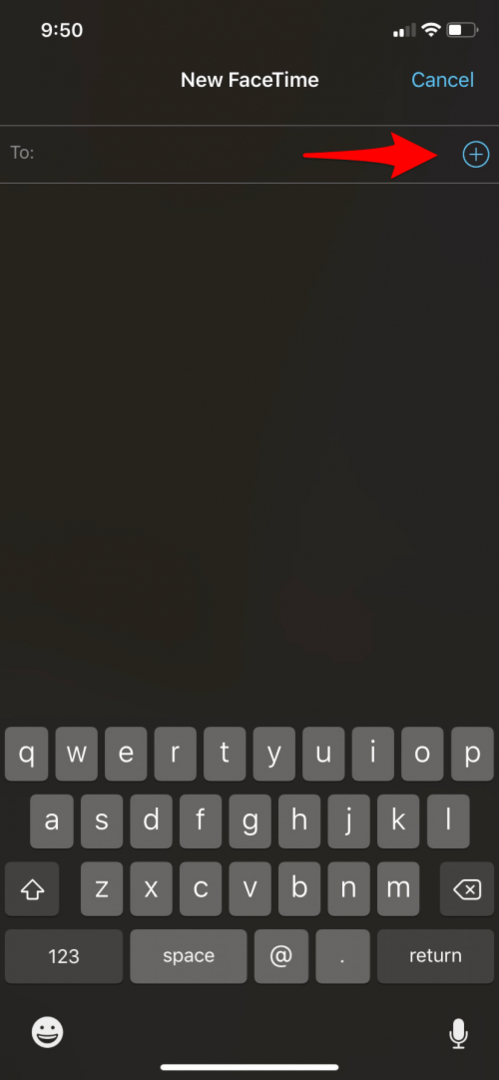
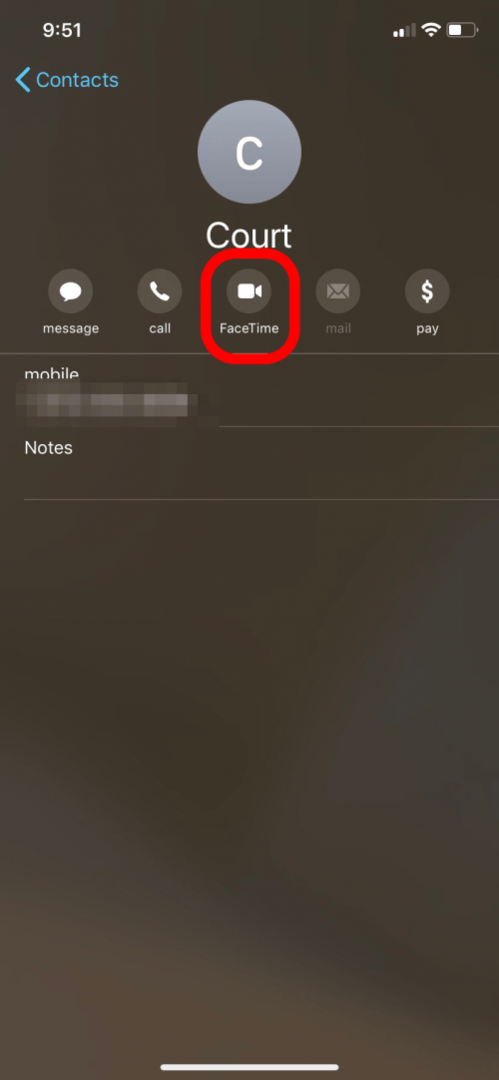
- Koppintson a Hang hogy egy csak hanghívás.
- Megjelenik a hagyományos telefonhívásokhoz hasonló lehetőségek menüje, beleértve a hívás hangszórón való átkapcsolását is.
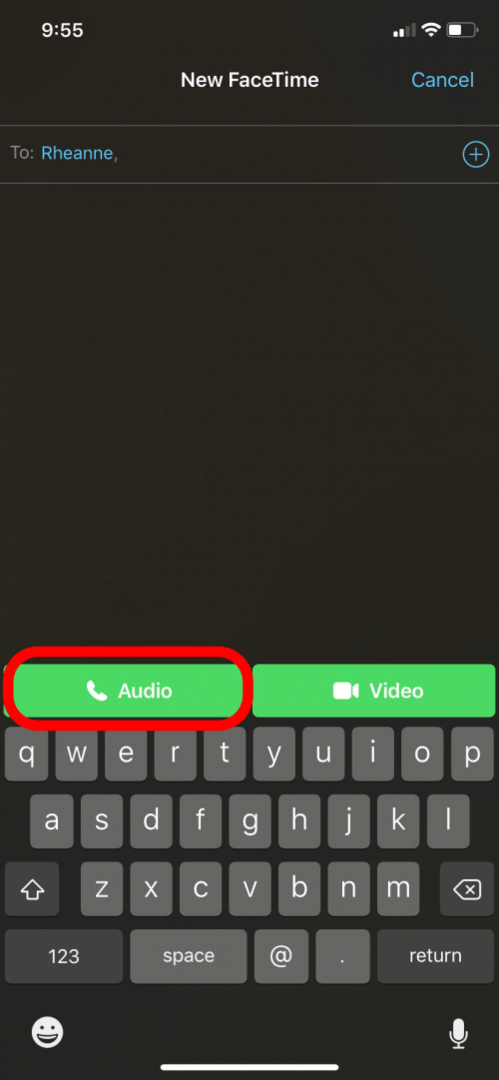
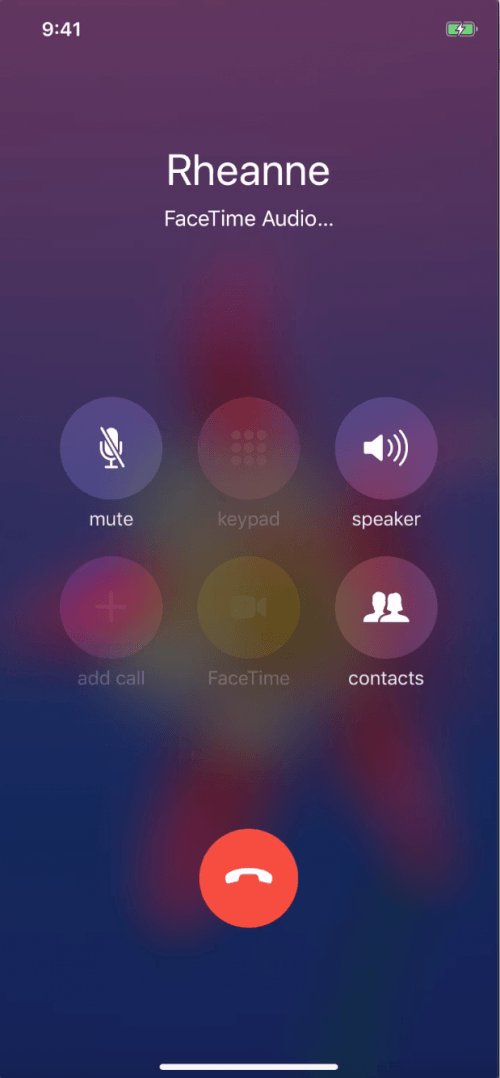
- Koppintson a Videó kezdeni a videohívás. Megjelenik egy menü a videohíváshoz, beleértve a kamera kifordítását is elölről hátrafelé nézzen.
- Amikor a másik személy felveszi, látni fogja őt a képernyőn, a jobb felső sarokban pedig a kamerájából származó kilátással.
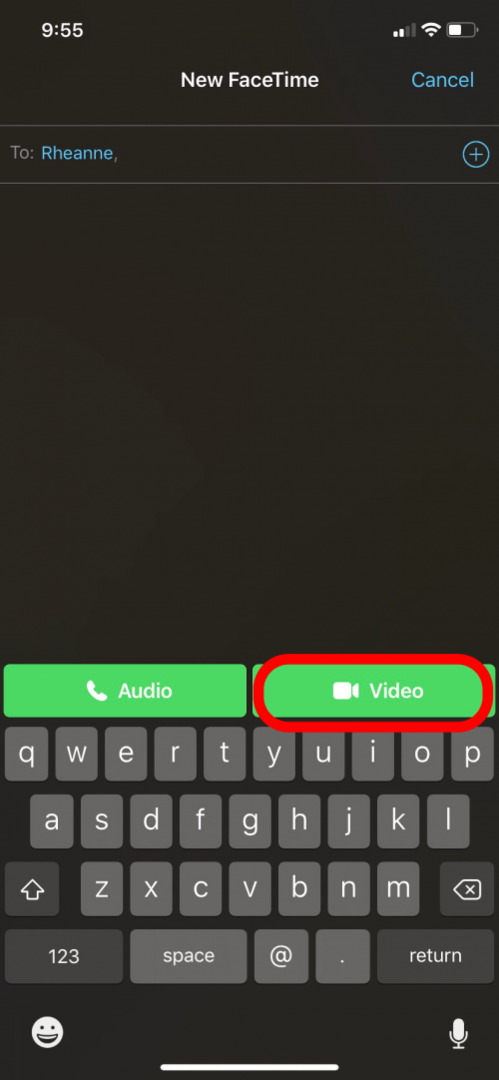
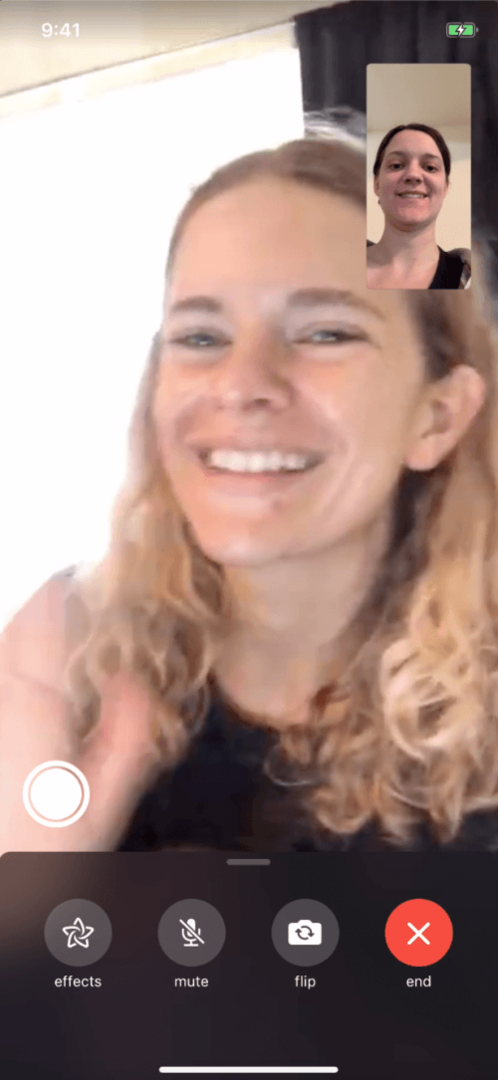
Most már kezdeményezhet és élvezhet FaceTime-hívásokat! Ha bármilyen problémája van, mint pl A FaceTime nem működik, tanulja meg a hibaelhárítást. Te is A FaceTime segítségével filmeket nézhet és zenét hallgathat barátaival a SharePlay segítségével!
Profi tipp: Akár a sajátját is használhatja Apple Watch FaceTime-hívások indításához, mindaddig, amíg nem bánja, hogy csak hang.